Spôsoby, ako vrátiť klasickú kontextovú ponuku v systéme Windows 11
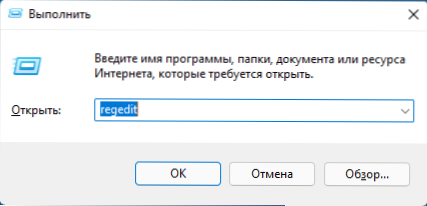
- 4511
- 230
- Zdenko Mamojka
V tomto kroku -By -STEP, podrobne o tom, ako povoliť klasickú kontextovú ponuku v systéme Windows 11 pomocou systému alebo pomocou bezplatného programu tretieho strany. Môže to byť tiež užitočné: Vytvorenie vašich položiek nového kontextového menu Windows 11.
V systéme Windows 11 je kontextová ponuka po stlačení tlačidla myši pravým pomocou súborov alebo priečinkov kúpila nový dizajn a ďalšiu sadu dostupných akcií. Zobrazenie starej kontextovej ponuky zostáva k dispozícii pri stlačení „Zobraziť ďalšie parametre“ alebo kombináciu klávesov Shift+F10. Môžete však zapnúť starú kontextovú ponuku, aby sa v predvolenom nastavení vždy otvorila kliknutím na prvok pracovnej plochy alebo dirigenta.
Zahrnutie starého kontextového menu Windows 11 pomocou editora registra
Prvý spôsob, ako vytvoriť nové kontextové menu a zanechať iba „klasický“ - použite editora registra. Ak to chcete urobiť, postupujte podľa nasledujúcich krokov:
- Stlačte klávesy Výhra+r Alebo kliknite pomocou pravého tlačidla myši podľa tlačidla Štart a vyberte možnosť „Rozbaliť“, zadajte Nadobudnúť A kliknite na Enter.
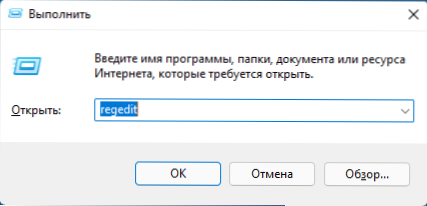
- V otvorenom redakcii registra prejdite do sekcie
HKEY_CURENT_USER \ Softvér \ classes \ clSID
- Skontrolujte, či je v tejto časti pododdiel s názvom
86CA1AA0-34AA-4E8B-A509-50C905BAE2A2
Ak nie, vytvorte ho: Stlačením pravého tlačidla myši v sekcii CLSID - Create - Sekcia a nastavte zadaný názov. - Vo vnútri vytvorenej sekcie vytvorte ďalšiu pododdiely s názvom Inprocserver32
- Prejdite do vytvorenej sekcie Inprocserver32 (Vyberte ho na ľavom paneli editora registra), dvakrát stlačte predvolenú hodnotu a potom bez zmeny hodnôt kliknite na tlačidlo OK “.
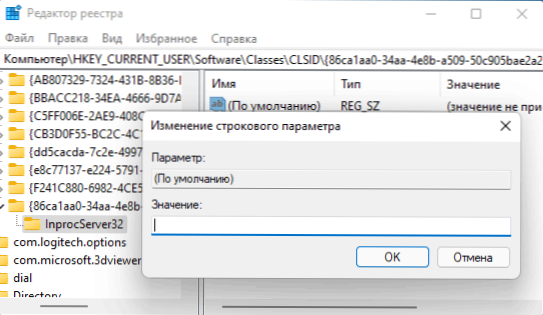
- Pripravené, od tohto okamihu s kliknutím pravým tlačidlom myši na prvky dirigenta a stolného počítača Windows 11, staré kontextové menu sa otvorí. Ak sa tak nestane automaticky, reštartujte vodiča (môžete to urobiť prostredníctvom správcu úloh) alebo reštartujte počítač.
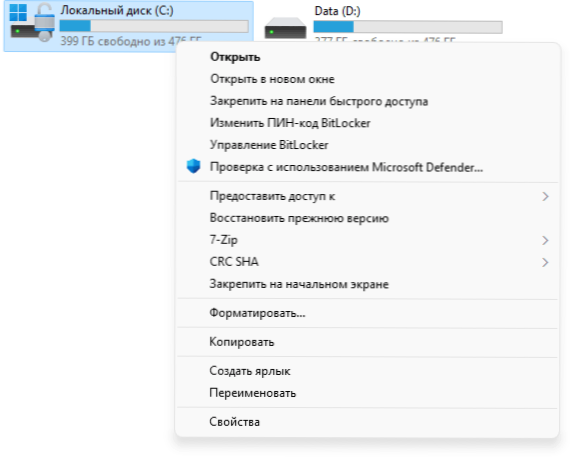
Namiesto úpravy registra môžete vytvoriť registru s nasledujúcim obsahom a pridať ho do registra:
Editor registra systému Windows Verzia 5.00 [hKey_current_user \ softvér \ classes \ clsid \ 86ca1aa1aaaaa-4e8b-A509-50C905Bae2a2 \ inProcserver32] @= ""
Ďalšou možnosťou je použitie príkazového riadku bežiaceho v mene správcu a príkazu:
zohnať.EXE ADD "HKCU \ Software \ Classes \ CLSID \ 86CA1AA1AA0A-4E8B-A509-50C905BAE2A2 \ inProcserver32" /f f
Ak v budúcnosti chcete vrátiť obvyklé kontextové menu Windows 11, jednoducho odstráňte sekciu registra 86CA1AA0-34AA-4E8B-A509-50C905BAE2A2 V kapitole
HKEY_CURENT_USER \ Softvér \ classes \ clSID
Pozor: Pri použití opísaných metód je možné resetovať tapetu na pracovnej ploche a zmena vzdialenosti medzi ikonami na pracovnej ploche, jednoduchý reštart počítača zvyčajne problém rieši problém.
ZADARMO Windows 11 Classic Context Menu
Ďalšou jednoduchou príležitosťou na rýchle vrátenie štandardného kontextového menu v systéme Windows 11 je bezplatná ponuka Classic Context Windows 11:
- Stiahnite si nástroj z oficiálnej webovej stránky vývojára (tlačidlo Load je umiestnené v dolnej časti stránky), rozbaľte archív a spustite program.
- Keď sa spustí filter Smart obrazovky, kliknite na tlačidlo „Prečítajte si viac“ a potom - „V každom prípade vykonajte“.
- V programe kliknite na položku „Povoliť Win11 Classic Context Menu Style“.
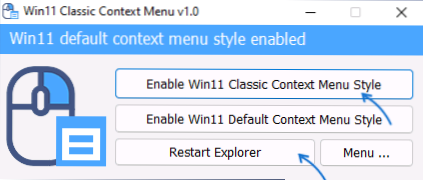
- Keď sa okno stane zeleným (klasické kontextové menu vrátane), kliknutím na tlačidlo Restart Explorer “reštartujte dirigent.
Výsledkom je, že kontextové menu Windows 11 získa klasický vzhľad. V budúcnosti môžete vrátiť zdrojovú verziu displeja pomocou toho istého programu a tlačidla „Povoliť štýl predvoleného kontextu Win11“.

